Examen de l'hébergement WordPress NameHero : propulsé par LiteSpeed
Publié: 2023-04-17Vous recherchez le meilleur hébergement WordPress pour votre (vos) site(s) ?
Dans notre examen pratique de l'hébergement WordPress NameHero, nous examinerons un nouveau service d'hébergement spécifique à WordPress de NameHero.
Si vous n'êtes pas familier avec cet hôte, NameHero propose des plans d'hébergement abordables qui fonctionnent toujours bien grâce à des fonctionnalités intelligentes comme l'utilisation de LiteSpeed Web Server sur tous les plans.
En avril 2023, NameHero a lancé de nouveaux plans d'hébergement WordPress spécifiques à la plate-forme qui sont livrés avec des fonctionnalités spécifiques à WordPress, ainsi que d'autres avantages tels que le stockage NVME sur tous les plans.
Pour vous aider à décider si ces plans conviennent à votre (vos) site(s), voici ce que nous couvrirons dans notre examen pratique de l'hébergement WordPress NameHero :
- Un bref résumé des fonctionnalités des nouveaux plans d'hébergement WordPress de NameHero.
- Un aperçu pratique du tableau de bord d'hébergement NameHero WordPress.
- Nos propres tests de performances d'hébergement NameHero WordPress.
- Détails sur les prix des plans d'hébergement WordPress.
Allons creuser !
Examen de l'hébergement WordPress NameHero : un aperçu des fonctionnalités
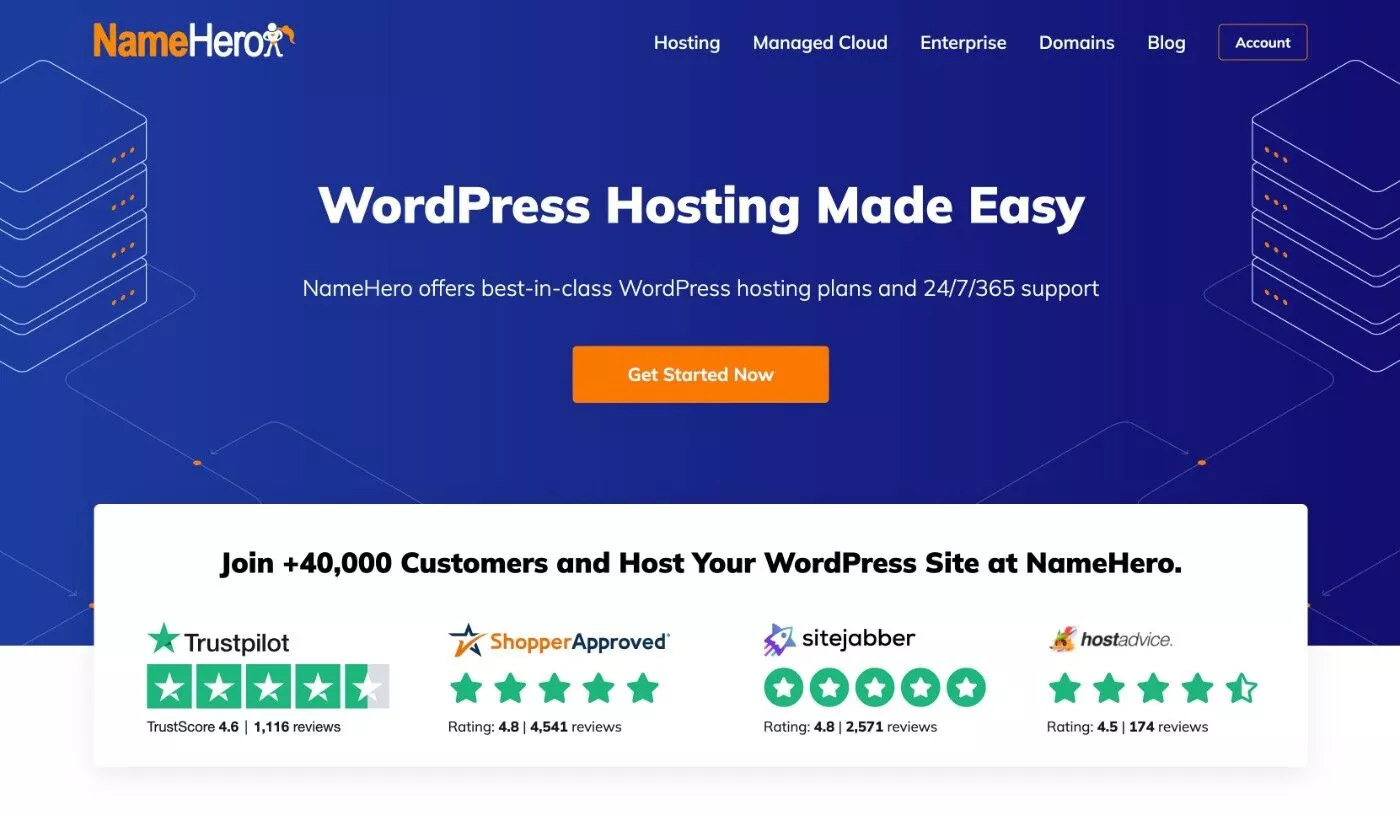
Avant de passer à l'examen plus pratique de l'hébergement WordPress NameHero, faisons un bref aperçu des fonctionnalités les plus importantes.
Si vous souhaitez voir cela plus en détail, vous pouvez vous rendre sur la page d'hébergement de NameHero WordPress.
Examinons d'abord les fonctionnalités axées sur les performances pour vous aider à accélérer le chargement de votre site WordPress :
- Serveur Web LiteSpeed sur tous les plans , qui offre généralement des performances et une évolutivité améliorées par rapport à Apache.
- Plugin LiteSpeed Cache préinstallé , qui est l'un des meilleurs plugins de performance (et c'est gratuit).
- Stockage NVMe illimité sur tous les forfaits , plus rapide que les SSD traditionnels.
Au-delà de cela, vous bénéficiez également de nombreuses autres fonctionnalités utiles :
- Certificats SSL gratuits.
- Hébergement de messagerie gratuit.
- Sites de mise en scène.
- Outil de sauvegarde sur site (des sauvegardes hors site sont disponibles moyennant des frais supplémentaires).
- Pare-feux d'applications Web (WAF) pour protéger votre site.
- Analyse antivirus en temps réel.
NameHero propose également un ensemble de fonctionnalités spécifiques à WordPress alimentées par le module WordPress Manager for WHMCS, notamment les suivantes :
- Installez et gérez les plugins et thèmes WordPress directement depuis votre tableau de bord d'hébergement.
- Modifiez les valeurs wp-config.php à partir de votre tableau de bord d'hébergement.
- Gérez les mises à jour automatiques à partir du tableau de bord d'hébergement - fonctionne pour le noyau, les plugins et les thèmes.
- Créez des plans de site pour installer rapidement WordPress à partir d'un modèle.
- Videz votre cache.
- Activez le mode débogage ou le mode maintenance de WordPress depuis votre tableau de bord d'hébergement.
Une limitation notable, cependant, est que les plans d'hébergement WordPress de NameHero n'offrent pas d'accès FTP, du moins pas au moment où nous écrivons notre revue d'hébergement WordPress NameHero.
Bien que cela n'affecte probablement pas la plupart des utilisateurs occasionnels de WordPress, cela peut être quelque chose à considérer si vous préférez utiliser FTP pour gérer les fichiers sur votre serveur.
Explorer le tableau de bord d'hébergement WordPress de NameHero
Pour ses plans WordPress, NameHero vous permet de gérer vos sites dans la zone client NameHero , plutôt que cPanel.
*NameHero utilise cPanel pour ses plans d'hébergement Web réguliers, mais pas pour les plans d'hébergement WordPress.
Commençons par un aperçu de l'installation de WordPress, puis je vous expliquerai comment gérer un site.
Comment installer WordPress
Il est important de noter que pour ce pack d'hébergement, WordPress est déjà installé. Vous n'aurez pas à passer par le processus d'installation suivant, sauf si vous installez plusieurs sites WordPress sur votre serveur NameHero.
Pour vous permettre d'installer un nouveau site WordPress, NameHero propose un simple assistant contextuel. Dans la boîte, vous pouvez :
- Choisissez votre nom de domaine et votre protocole HTTP ( la valeur par défaut est HTTPS - rappelez-vous que vous obtenez des certificats SSL gratuits ).
- Définissez le nom d'utilisateur, le mot de passe et l'adresse e-mail de l'administrateur.
- Saisissez le nom du site WordPress par défaut.
- Choisissez la langue de votre installation WordPress.
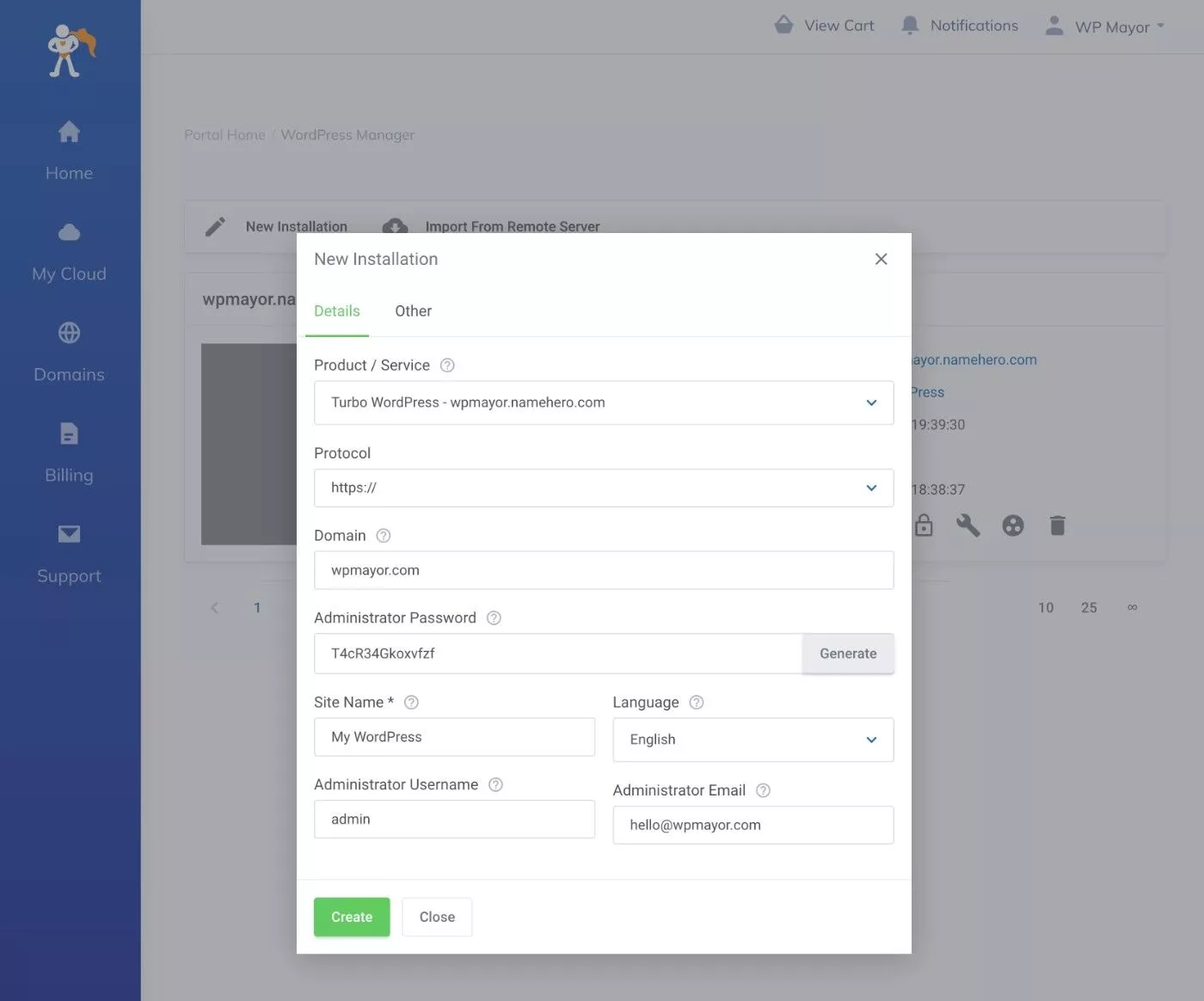
Si vous voulez plus de contrôle sur les installations de WordPress, vous pouvez cliquer sur l'onglet Autre dans la fenêtre contextuelle pour accéder à plus d'options de configuration :
- Installez WordPress dans un répertoire différent.
- Personnalisez le nom et le préfixe de la base de données.
- Activez le multisite WordPress.
- Contrôlez les mises à jour automatiques pour le noyau, les plugins et les thèmes WordPress.
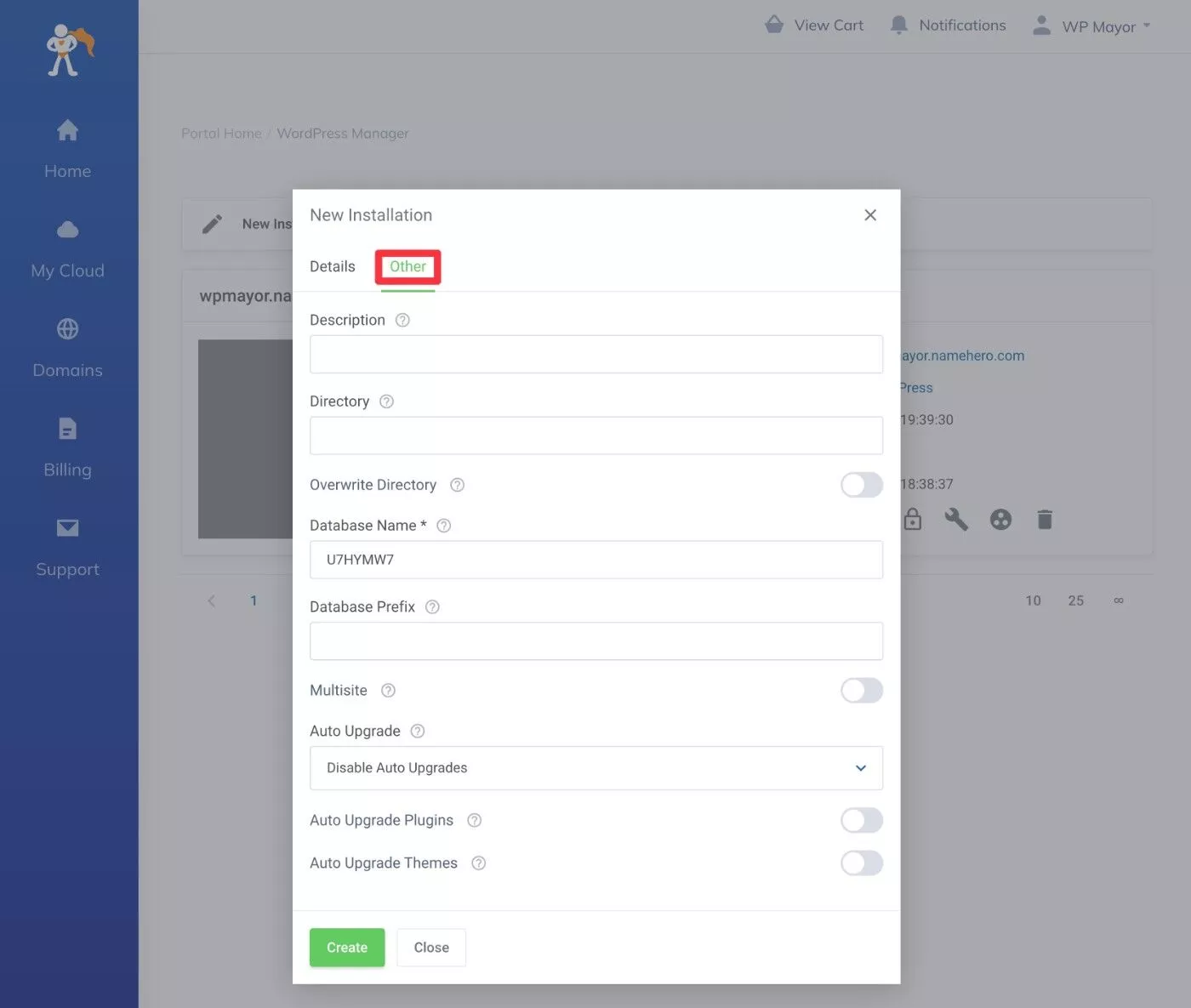
Une fois que vous aurez cliqué sur Créer , NameHero se chargera de configurer votre nouveau site WordPress selon vos préférences.
Si vous ne souhaitez pas configurer une nouvelle installation de WordPress, NameHero inclut également un outil vous permettant d'importer un site WordPress à partir d'un serveur distant. Cela facilite la migration d'un site WordPress existant vers NameHero, soit à partir d'un site Web de production, soit à partir d'un type de serveur de développement.
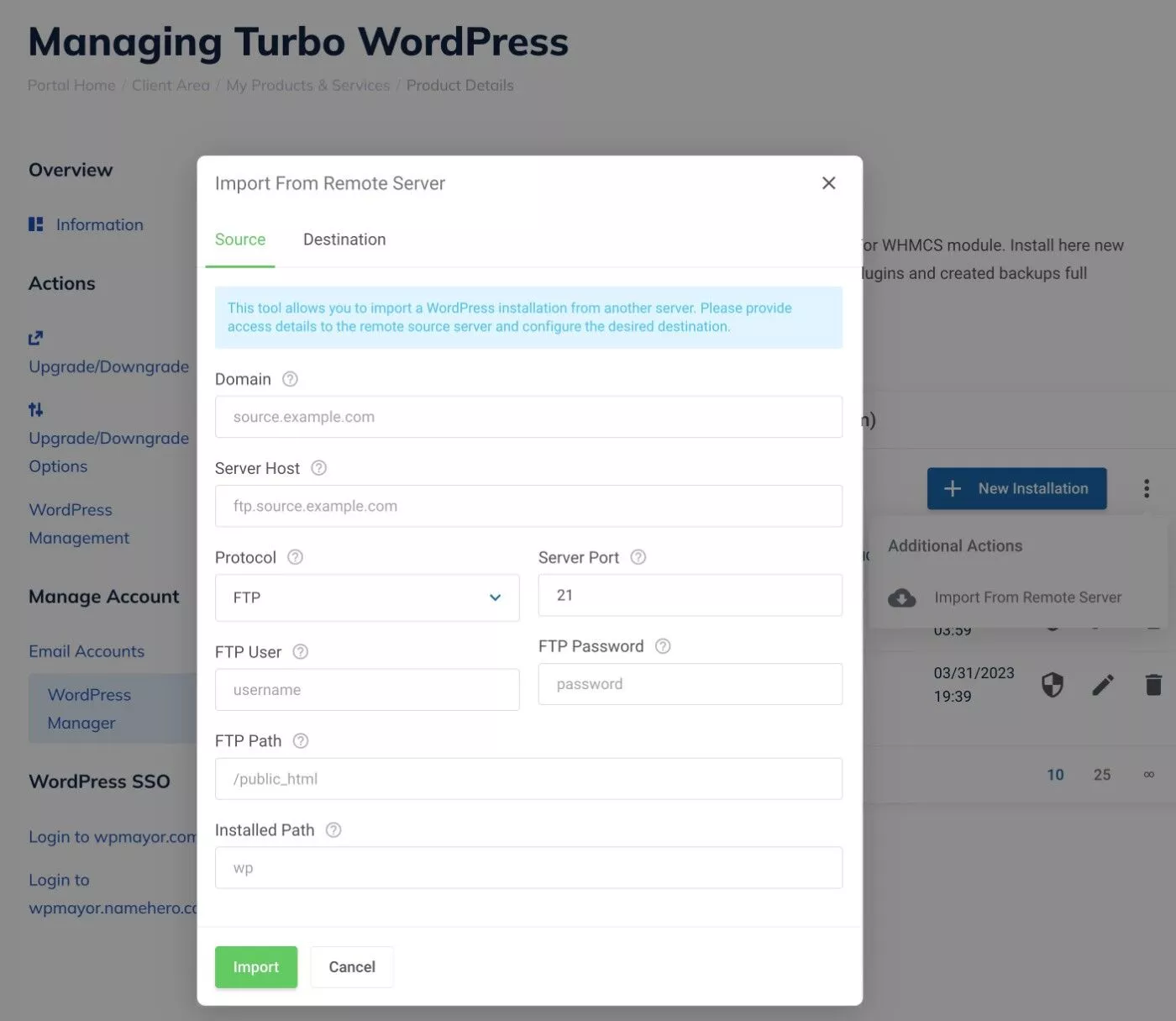
Comment gérer vos sites WordPress
Pour gérer votre compte d'hébergement WordPress, vous obtenez une interface qui ressemble à ceci :
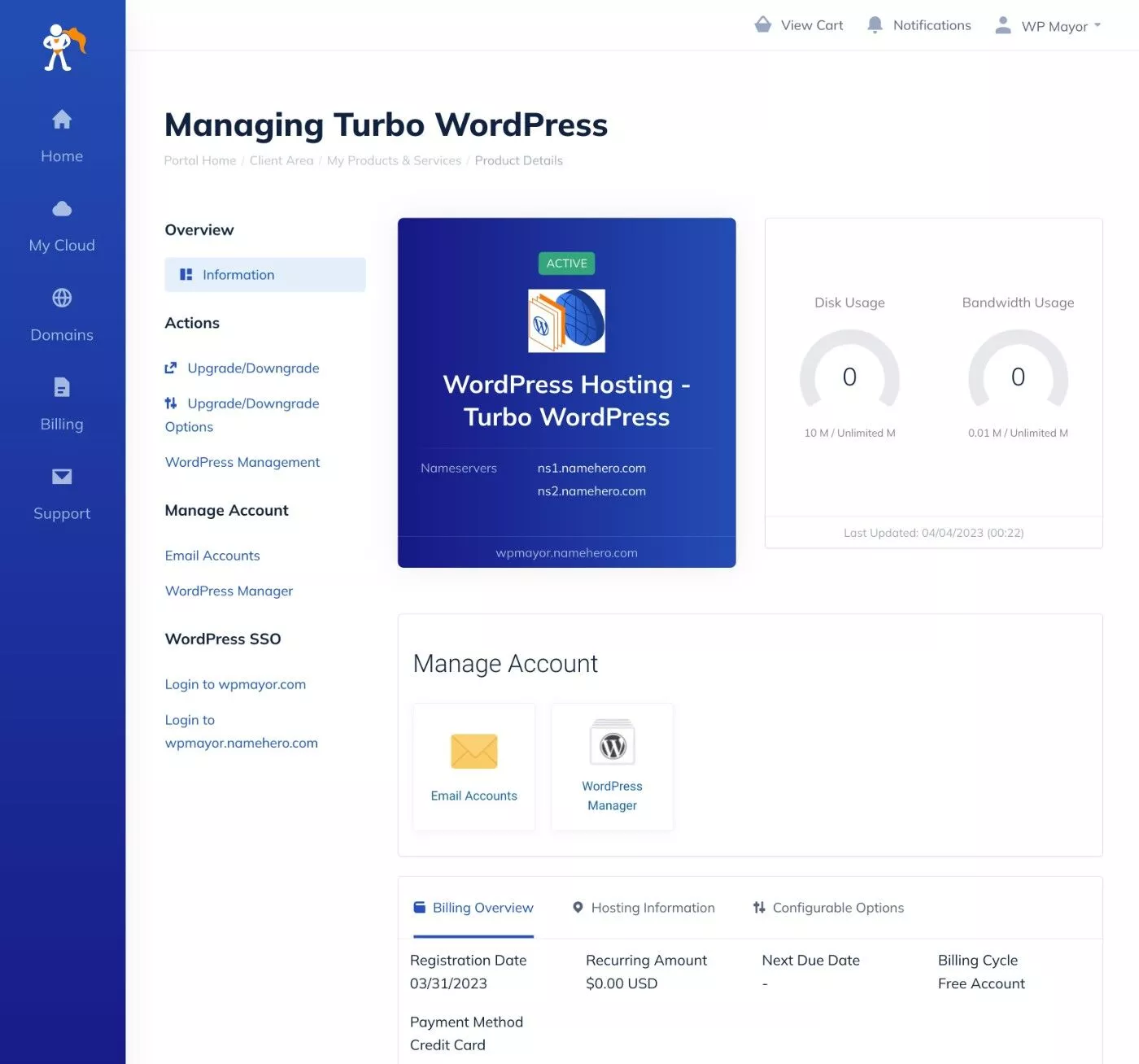
Il y a deux parties principales ici :
- WordPress Manager – accédez aux outils pour votre (vos) site(s) WordPress.
- Comptes de messagerie – configurez des comptes de messagerie personnalisés en utilisant votre ou vos noms de domaine.
Si vous ouvrez le gestionnaire WordPress, vous verrez tous les sites WordPress associés à votre compte.
Vous pouvez cliquer sur l'icône du bouclier pour ouvrir et vous connecter automatiquement à votre tableau de bord WordPress. Ou, vous pouvez cliquer sur l'icône en forme de crayon pour accéder à plus d'outils.
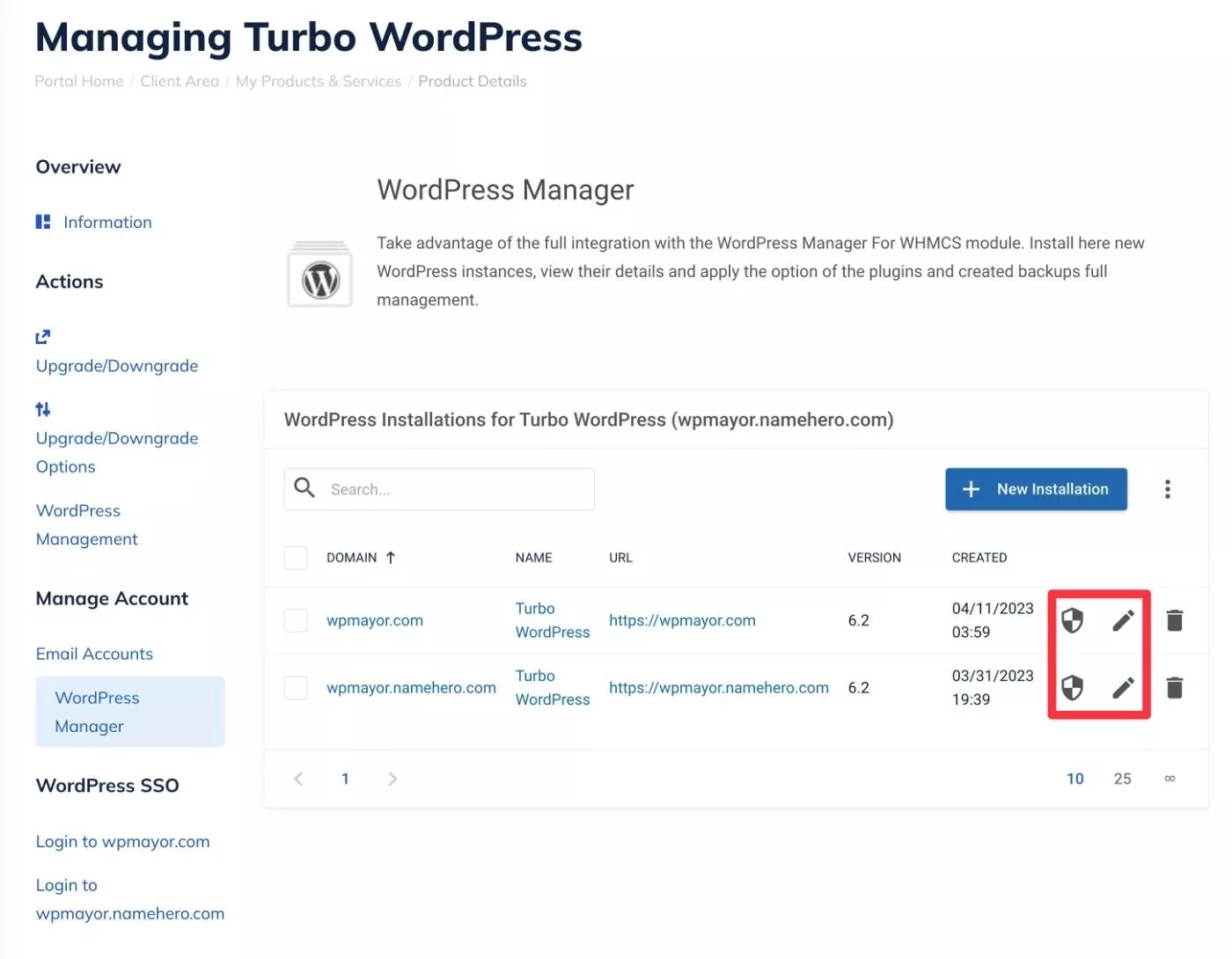
Comment gérer un seul site WordPress
Lorsque vous cliquez sur l'icône en forme de crayon dans la liste principale des sites, vous serez redirigé vers un tableau de bord dédié à cet outil uniquement.
Ici, vous pouvez accéder à tous les détails et fonctionnalités importants de ce site, notamment :
- Gérez et créez des sauvegardes - ce sont des sauvegardes sur serveur, je vous recommande donc de les déplacer dans un endroit sûr.
- Gérez les thèmes et plugins WordPress de votre site - vous pouvez installer, mettre à jour, activer et supprimer des plugins et des thèmes directement depuis le tableau de bord NameHero.
- Contrôlez les paramètres de configuration dans le fichier wp-config.php - vous pouvez le faire sans avoir besoin de vous connecter via FTP.
- Videz le cache .
- Clonez votre site – vous pouvez le cloner vers un autre nom de domaine.
- Mettez à jour le logiciel principal de WordPress.
- Changer de domaine .
- Gérez les mises à jour automatiques - pour le noyau, les plugins et les thèmes.
- Créez un site de développement – il existe également un outil pour mettre en ligne les changements de développement.
- Gérer les certificats SSL.
- Créez une image d'instance - vous pouvez ensuite l'utiliser comme plan lors de la création de nouvelles installations WordPress, ce qui peut être utile pour les personnes qui créent de nombreux sites WordPress.
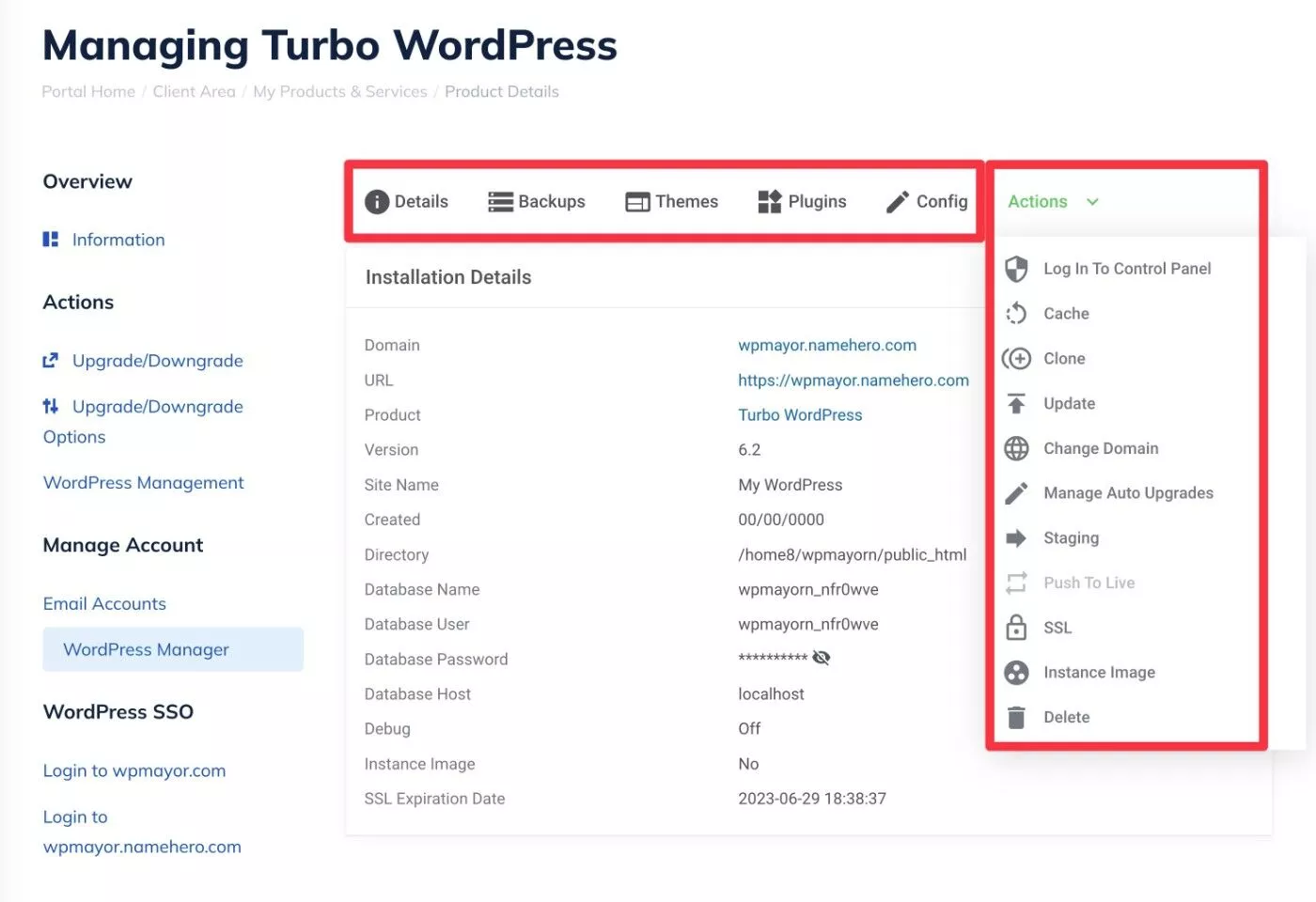
Jetons un coup d'œil à quelques outils pour vous donner une idée de l'expérience.

Outil de sauvegarde :
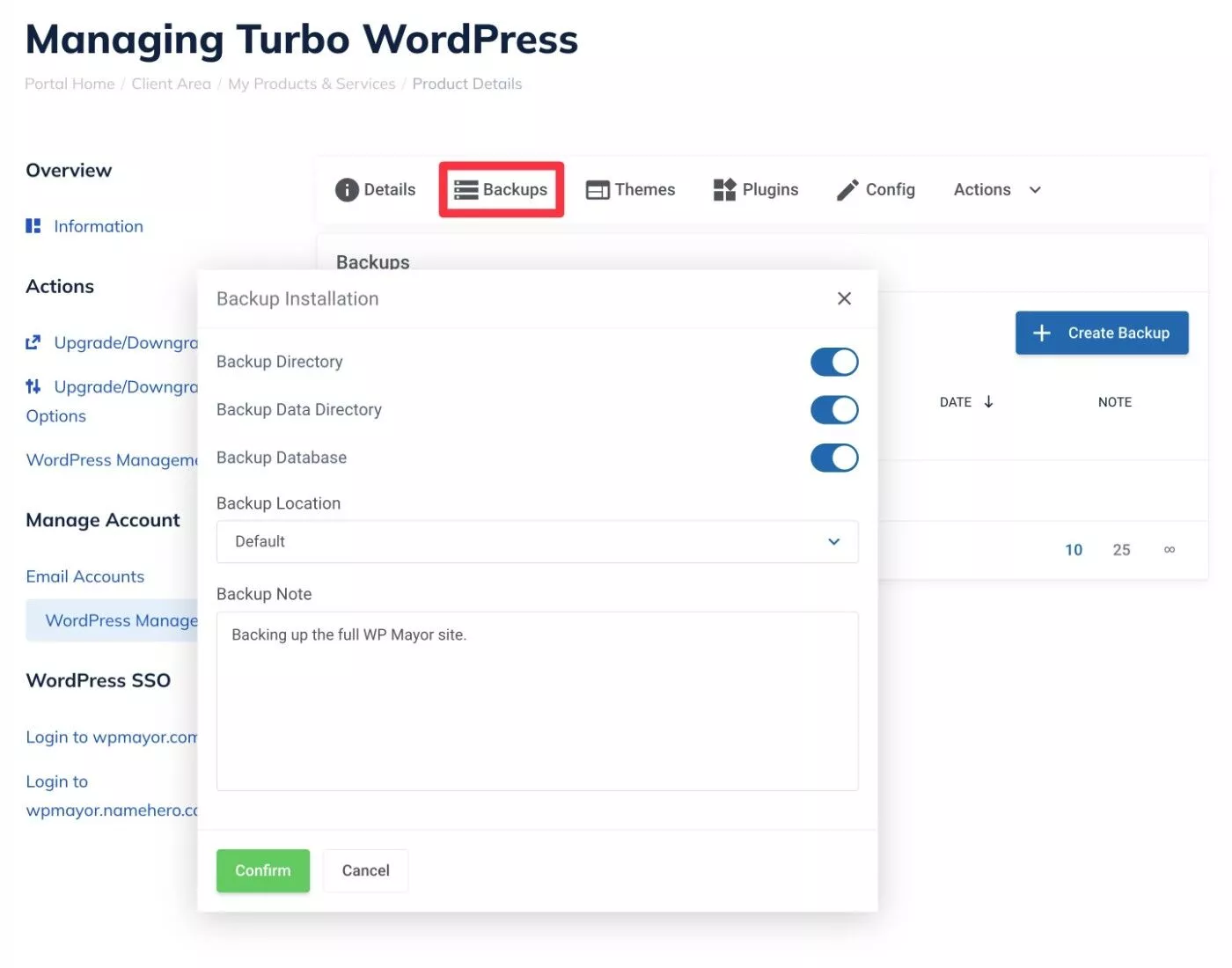
Outil de gestion des plugins :
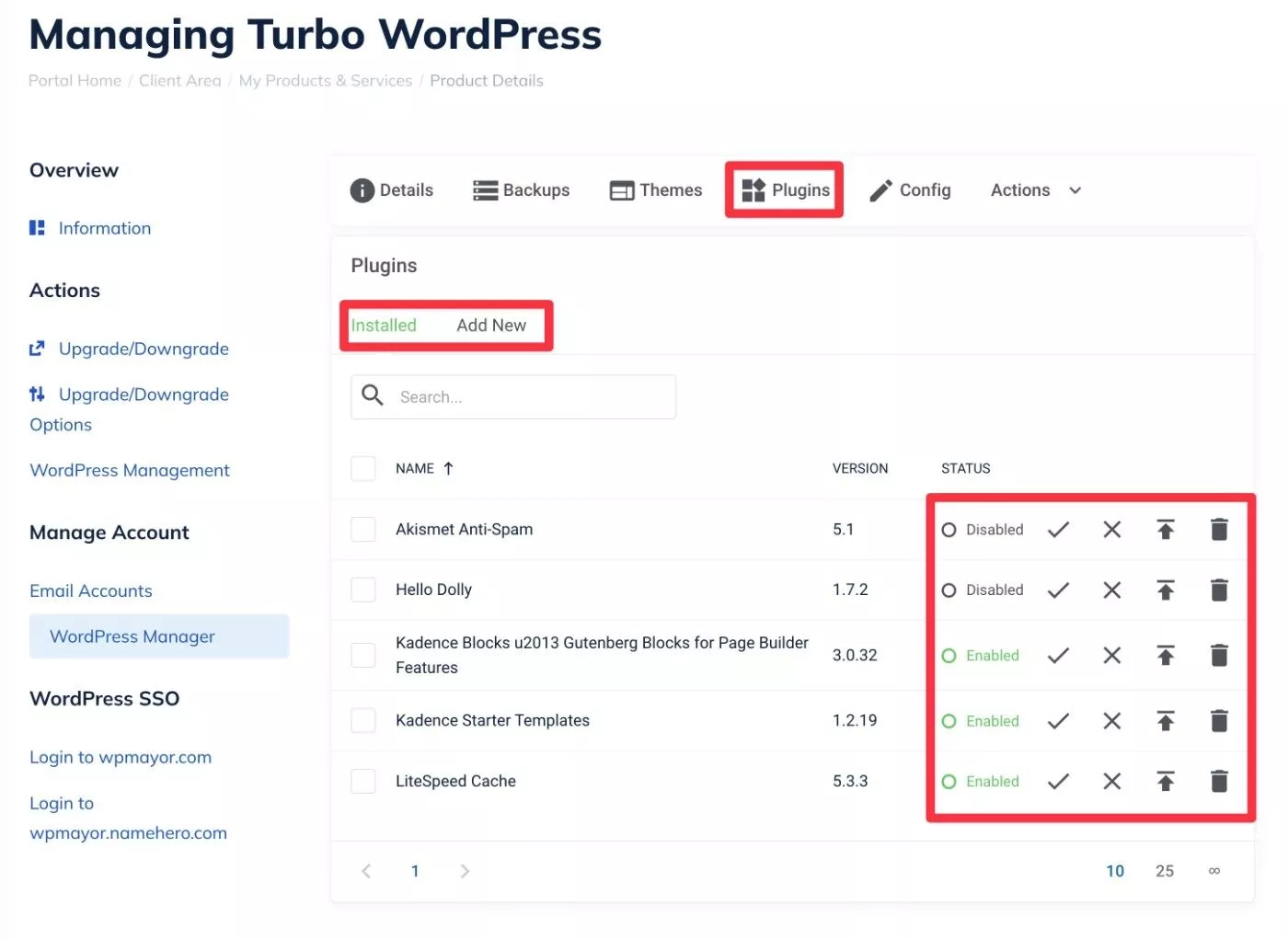
gestionnaire wp-config.php :
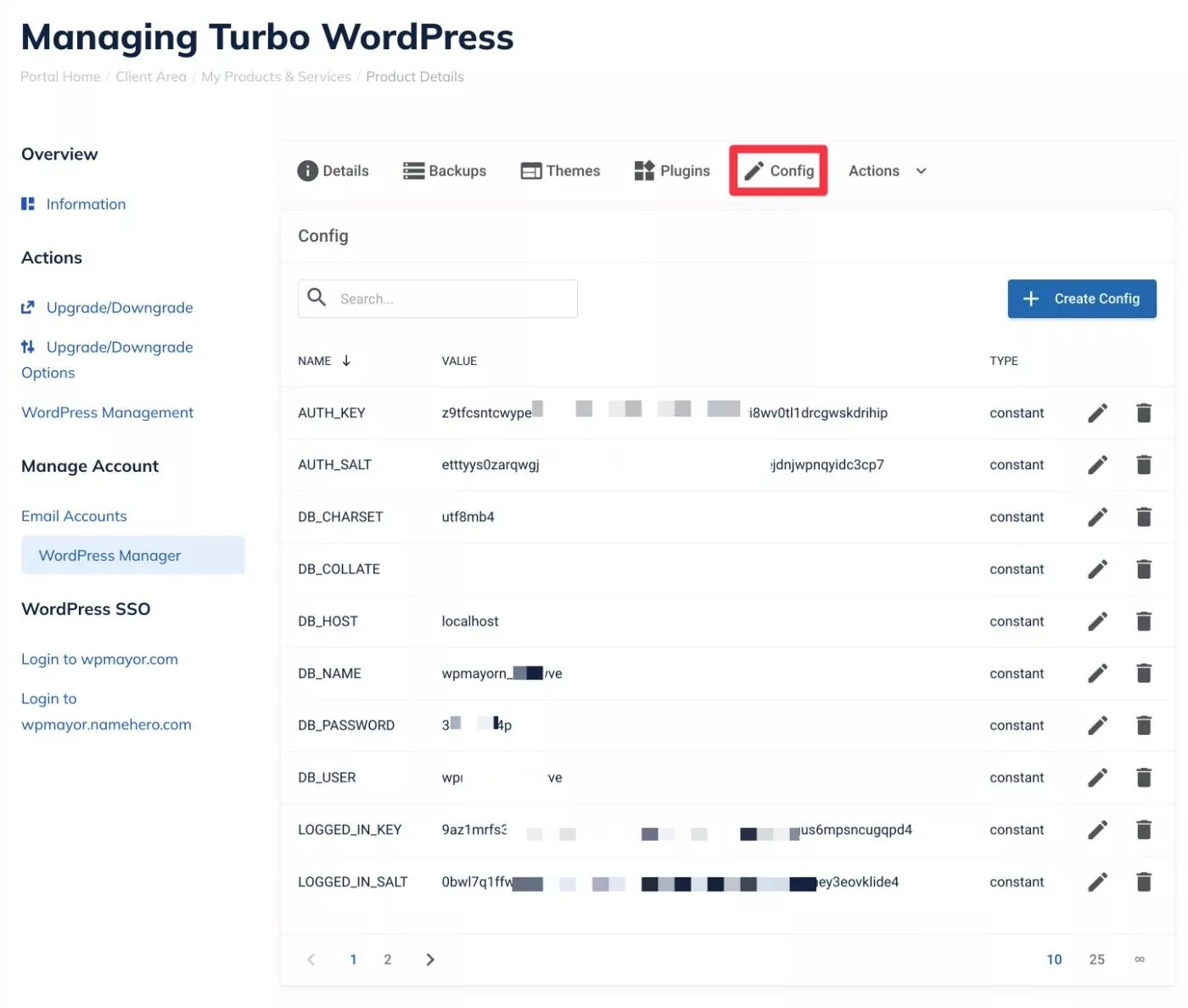
Si vous préférez une expérience différente, vous pouvez également accéder à une autre version de ce tableau de bord qui utilise une disposition verticale et vous offre quelques options supplémentaires telles que la possibilité d'activer le mode maintenance ou le mode débogage.
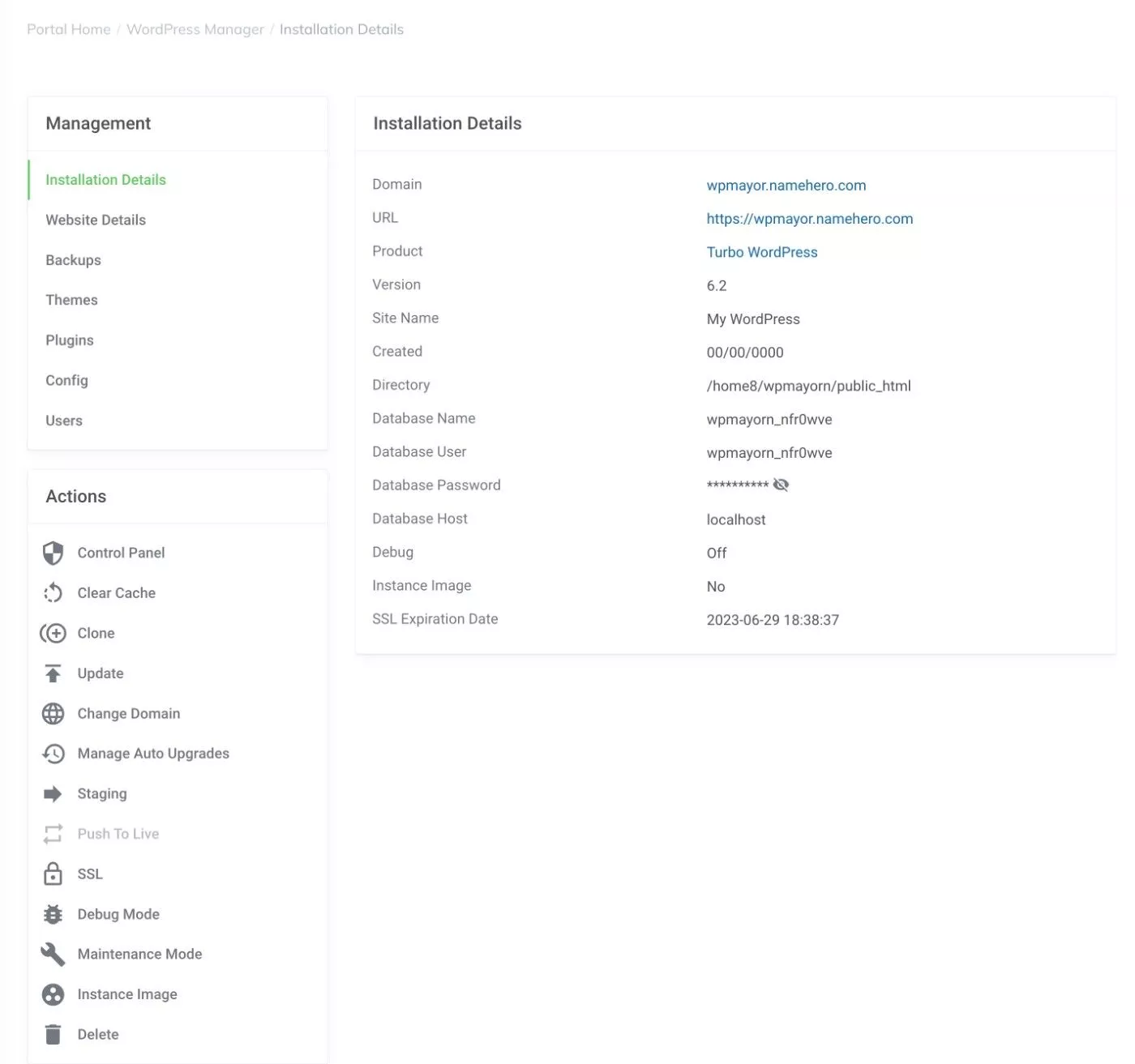
Tests de performances de l'hébergement WordPress NameHero
Pour aider à créer une base favorable aux performances, NameHero utilise LiteSpeed Web Server sur tous ses plans, qui offre généralement de bonnes performances et une bonne évolutivité.
NameHero pré-installe également le plug-in LiteSpeed Cache, qui vous permet de gérer la mise en cache à partir de votre tableau de bord WordPress et d'accéder également à une vaste gamme d'autres fonctionnalités d'optimisation des performances.
Pour tester ses performances, j'ai mis en place un site de démonstration complet alimenté par blocs en utilisant le thème populaire Kadence et le plugin Kadence Blocks fourni.
Ensuite, j'ai effectué deux types de tests :
- Tests de performance ponctuels à l'aide de WebPageTest.
- Tests de charge à l'aide de Loader.io.
Remarque - nous utilisons le plan d'hébergement Turbo WordPress pour nos tests - plus d'informations sur les prix plus tard.
WebPageTest
Pour tester les performances de mes sites en une seule visite, j'ai utilisé WebPageTest avec la configuration suivante :
- Test de Virginie, États-Unis ( notre centre de données NameHero est aux États-Unis )
- Exécutez neuf tests distincts et prenez la valeur médiane.
- Utilisez une vitesse de connexion FIOS 20/50 Mbps limitée pour créer un scénario plus réaliste.
Sur la base de l'exécution médiane, mon site de test complet avait un temps de peinture le plus important de seulement 0,370 seconde, ce qui est assez rapide.
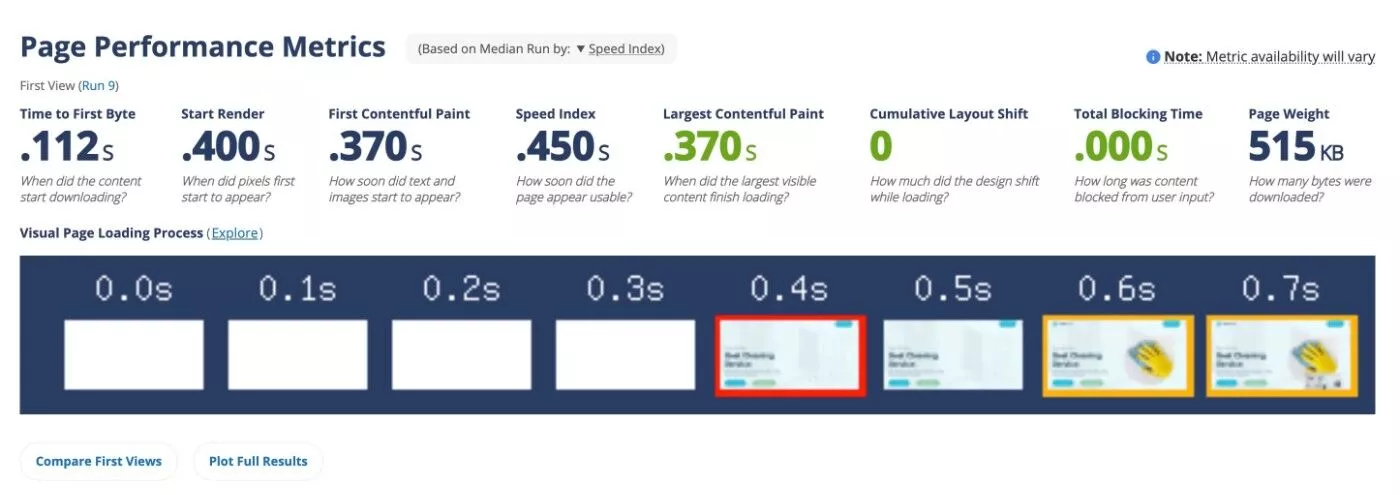
Loader.io
Ensuite, j'ai utilisé Loader.io pour voir comment l'hébergement WordPress de NameHero a résisté dans des scénarios de trafic plus élevé, en utilisant quelques tests simulés différents :
- 100 visites en 60 secondes
- 250 visites en 60 secondes
- 450 visites en 60 secondes
Ces tests simulent plus de trafic que la plupart des sites WordPress ne recevront – en particulier le dernier test – mais nous essayons simplement de comprendre comment l'hébergement WordPress de NameHero peut tenir le coup.
NameHero a réussi les trois tests sans aucune erreur. Plus important encore, le temps de réponse moyen n'a pas vraiment changé même lorsque le trafic a augmenté :
- 100 visites – temps de réponse moyen de 44 ms
- 250 visites – temps de réponse moyen de 45 ms
- 450 visites – temps de réponse moyen de 50 ms
Voici l'écran des résultats du test des 450 visites :
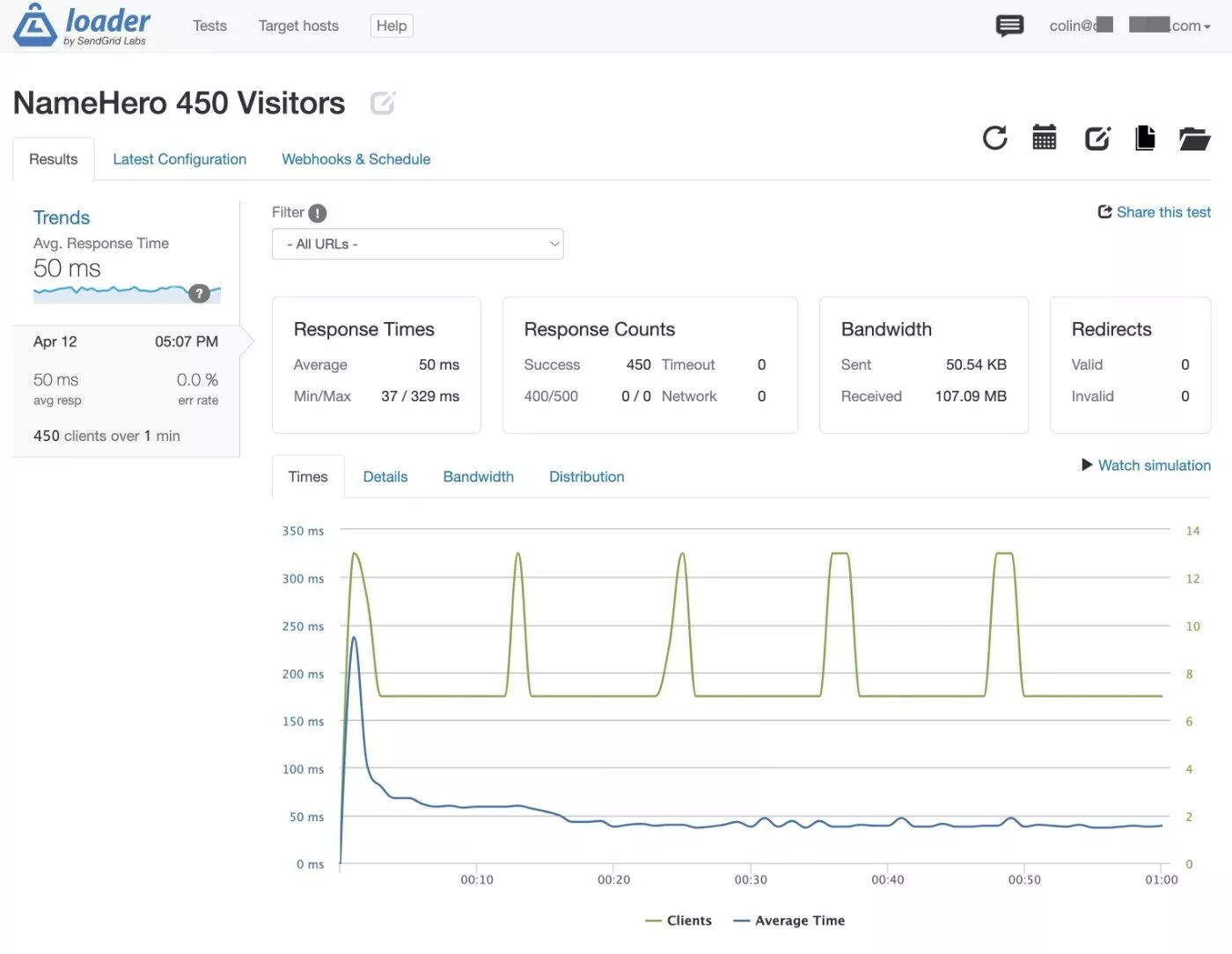
Tarifs de l'hébergement WordPress NameHero
NameHero propose quatre niveaux différents pour son hébergement WordPress.
Pour la plupart, les fonctionnalités sont les mêmes entre les quatre plans ( bien qu'il n'y ait que quelques différences que je détaillerai ci-dessous ).
Les principaux paramètres de facturation qui déterminent les prix sont les suivants :
- Nombre de sites Web - les deux niveaux les moins chers ont des limites sur le nombre de sites Web que vous pouvez héberger tandis que les niveaux supérieurs prennent en charge un nombre illimité de sites Web.
- Visites mensuelles estimées - à mesure que les niveaux augmentent, les estimations de la quantité de trafic qu'un plan peut prendre en charge augmentent. Ce ne sont pas des limites de visite strictes. Il ne s'agit que d'une estimation du nombre de visites que chaque plan peut prendre en charge si vous utilisez la mise en cache.
- RAM - le plan d'entrée de gamme offre 1 Go de RAM tandis que le plan de niveau supérieur offre 4 Go.
Au-delà de cela, il existe également quelques différences de caractéristiques/fonctionnalités entre les plans :
- Les deux plans de niveau supérieur ajoutent des avantages Turbo, ce qui vous donne plus de ressources pour des performances améliorées.
- Les deux plans de niveau supérieur vous donnent un accès gratuit à la suite de sécurité, qui offre un pare-feu d'application Web (WAF) et une analyse antivirus/malware en temps réel.
- Le plan le plus cher offre un filtrage des e-mails gratuit, qui vous aide à éliminer les spams si vous utilisez l'hébergement de messagerie gratuit.
Voici la comparaison complète des prix :
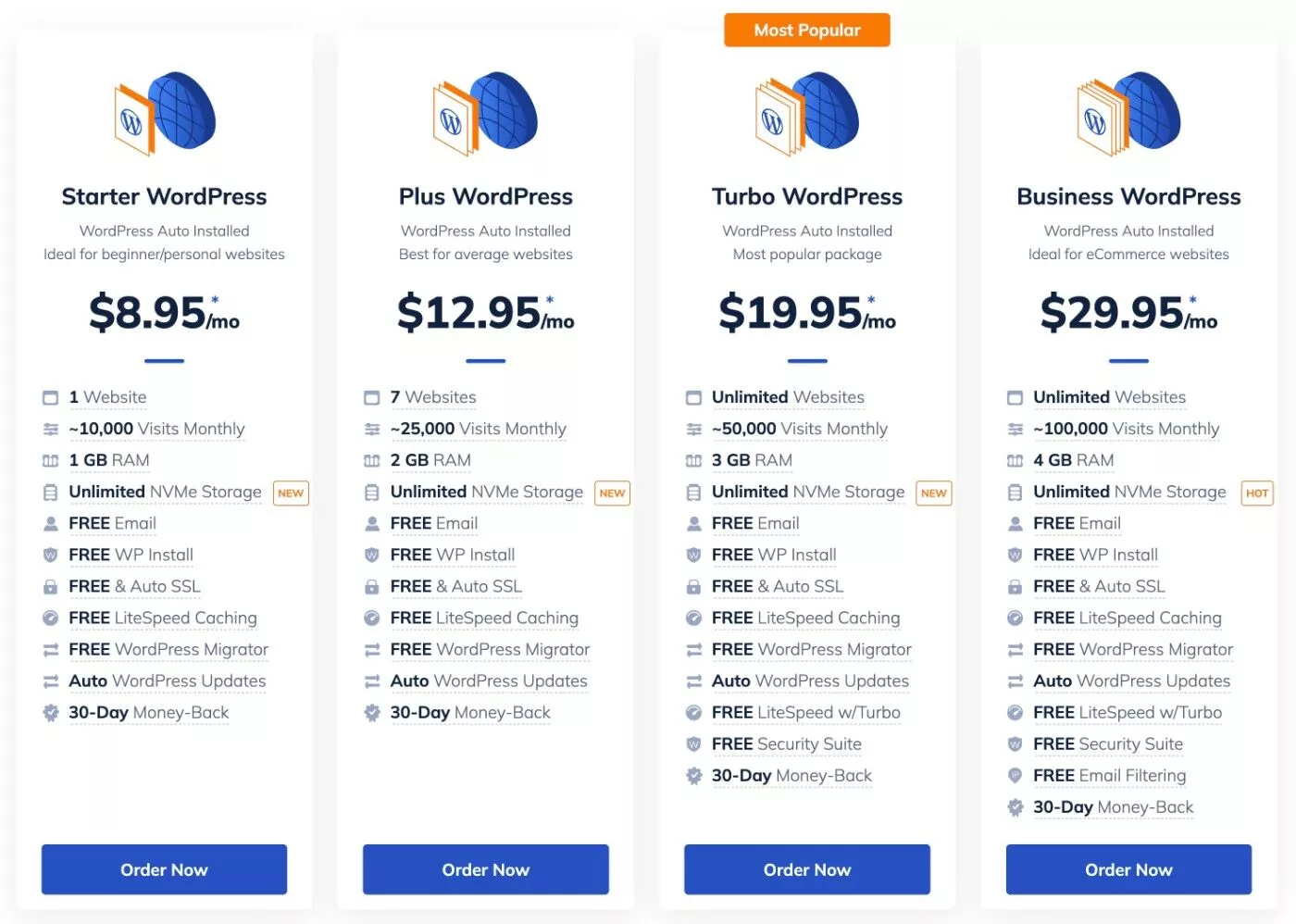
Encore une fois, pour notre revue d'hébergement NameHero WordPress, nous utilisions le plan Turbo WordPress , qui commence à 19,95 $ par mois.
Tous les plans offrent également une garantie de remboursement de 30 jours - il n'y a donc aucun risque à l'essayer.
NameHero n'utilise pas de prix promotionnels de premier paiement artificiellement bas suivis de prix de renouvellement exorbitants comme certains autres hébergeurs WordPress - il ne devrait donc pas y avoir de surprises lors du renouvellement.
Cependant, les prix ci-dessus supposent que vous payez trois ans à l'avance.
Si vous préférez payer pour un an à la fois, les prix seront un peu plus élevés. Voici les prix par mois pour les paiements d'un an :
- WordPress de démarrage – 10,95 $ par mois.
- Plus WordPress – 14,95 $ par mois.
- Turbo WordPress – 24,95 $ par mois.
- WordPress professionnel – 34,95 $ par mois.
Pour les plans Turbo WordPress et Business WordPress, vous avez également la possibilité de payer mensuellement ( les deux niveaux d'entrée de gamme ne prennent cependant pas en charge la facturation mensuelle ). Voici les tarifs mensuels pour ces forfaits :
- Turbo WordPress – 29,95 $ par mois.
- WordPress professionnel – 39,95 $ par mois.
Au-delà du prix de l'hébergement, vous avez également la possibilité d'ajouter des sauvegardes automatiques premium. Les sauvegardes sont tarifées en fonction du nombre de Go dont vos sauvegardes ont besoin, à partir de 5,98 $ par mois pour un maximum de 5 Go.
Réflexions finales sur l'hébergement WordPress NameHero
Dans l'ensemble, les nouveaux plans d'hébergement WordPress de NameHero sont une excellente option si vous recherchez un hébergement WordPress abordable qui fonctionne toujours bien, en particulier si vous appréciez de pouvoir héberger un nombre illimité de sites Web ( ce qui n'est pas le cas des hôtes les plus performants ).
Les performances sont le détail le plus important lors du choix d'un hôte, et les serveurs alimentés par LiteSpeed de NameHero se sont très bien comportés lors de nos tests.
En plus de bien fonctionner dans WebPageTest, les plans d'hébergement WordPress de NameHero ont également très bien résisté lors des tests avec Loader.io.
Bien que le tableau de bord ne soit pas sophistiqué, vous avez accès à un certain nombre d'outils importants pour vous aider à gérer votre site, notamment les sites de développement, les mises à jour automatiques, les plugins et les thèmes, les sauvegardes, etc. La seule exception étant le manque d'accès FTP, du moins au moment de notre examen .
Si vous souhaitez essayer les plans d'hébergement NameHero WordPress par vous-même, tous les plans sont couverts par une garantie de remboursement de 30 jours, il n'y a donc aucun risque pour votre portefeuille.
Vous pouvez commencer en utilisant le bouton ci-dessous…
